ai中想要创建一个渐变色板,该怎么创建呢?下面我们就来看看详细的教程。
1、打开一个AI文档
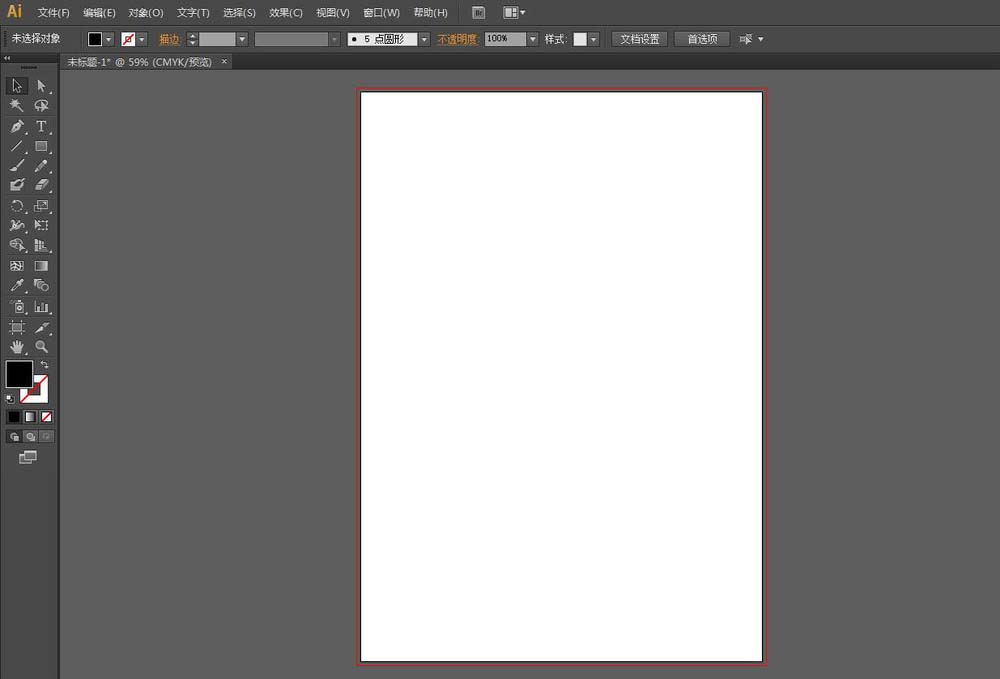
2、为了方便查看效果,先画一个矩形

3、然后点击如下图所示,“窗口”+“渐变”

4、出现如下图所示渐变窗口

5、选择填色或是描边进行渐变,我选填色
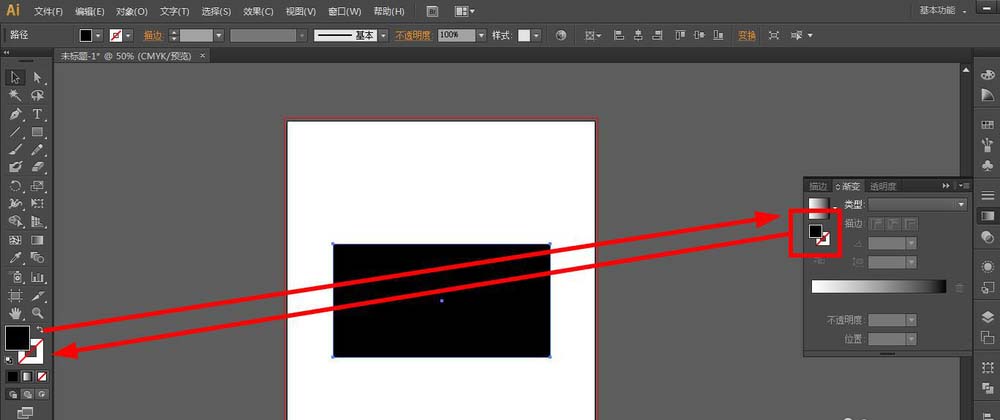
6、鼠标在滑动条的位置点击一下增加渐变的色系,在滑动条的位置多点击一下可以增加几种颜色
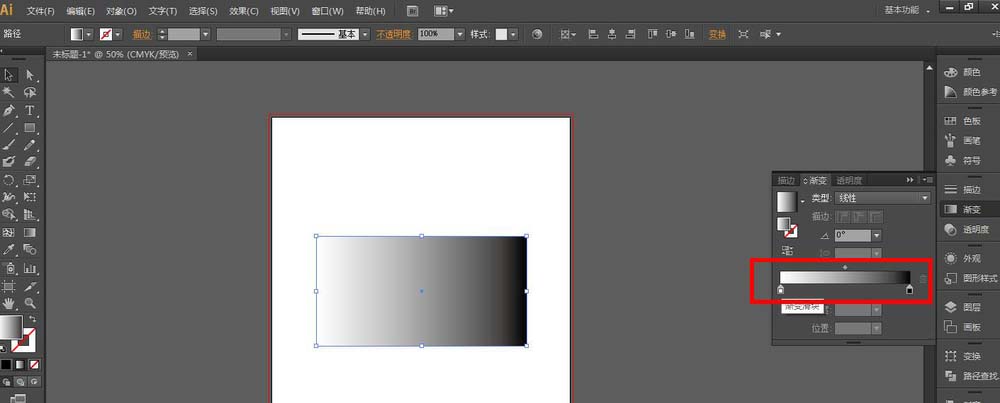

7、双击渐变色块更改颜色
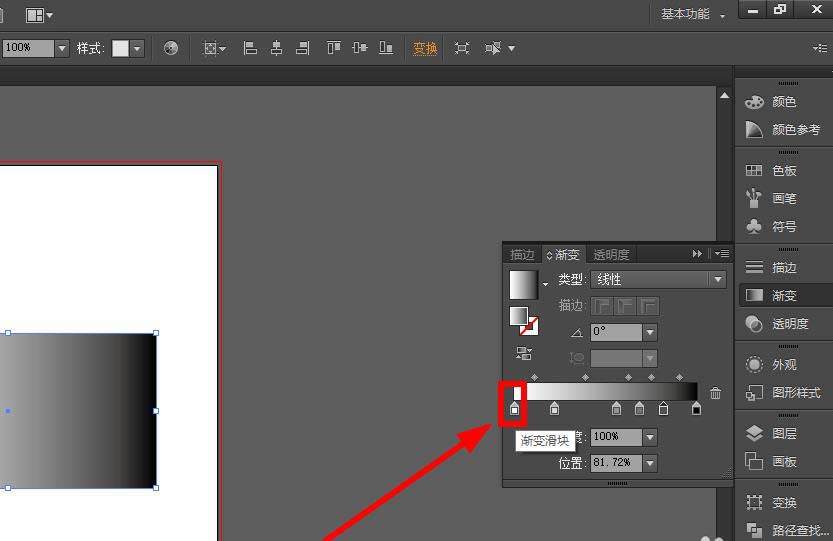

8、更改颜色大概就类似这样

9、拖动上面这些小方块,进行更改颜色的过度效果,自己试下就知道了

10、剩下的一下设置自己可以试一下,我就不动了

11、现在要将渐变色添加到色板中,点击如下图所示的这个下拉三角形
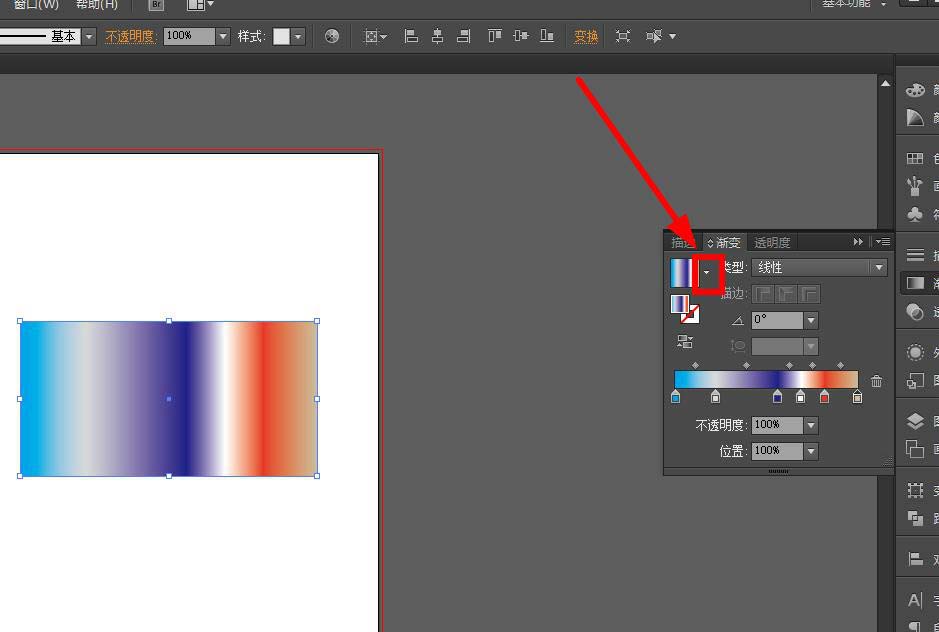
12、出现如下图所示选项,点击“添加到色板”

13、然后就可以在色板中看到了

以上就是ai创建渐变色板的教程,希望大家喜欢,请继续关注软件云。